Annuncio pubblicitario
Hai mai guardato il tuo desktop e pensato: "Potrei sicuramente migliorare questo"? Forse sei affaticato da in bicicletta attraverso diversi sfondi Le migliori risorse per magnaccia il tuo sfondo Leggi di più per cercare di migliorare l'estetica. Che ne dici di un modo pulito per tenere d'occhio la temperatura della CPU, l'utilizzo della rete e l'utilizzo del disco rigido? Al centro di questa bellissima esperienza desktop c'è Conky.
Cosa diavolo è Conky?
Conky è essenzialmente uno strumento di monitoraggio del sistema. Ha la capacità di monitorare e riferire su una pletora di risorse di sistema. Le statistiche della CPU, le temperature, l'utilizzo della memoria e molti altri rientrano nel radar di Conky. I fantastici temi e widget offrono anche un modo per scuoiare il tuo desktop.
Eccitato? Facciamo un salto e diamo un'occhiata.
Installazione di Conky
Sia la riga di comando che i metodi della GUI sono a tua disposizione, tuttavia è bene sapere come tutto viene messo insieme sotto il cofano. Apri una finestra del terminale e digita:
sudo apt update. sudo apt installa conky-all. Conky
Quello che dovresti vedere sullo schermo è la versione nuda di Conky. Mentre è orribile, quello che stiamo vedendo è il cuore dell'applicazione, uno strumento di monitoraggio leggero. In questo momento Conky sta ottenendo le sue impostazioni da /etc/conky/conky.config file. Lo fa di default quando non ci sono temi presenti. Una volta che inizieremo a scuoiare, inizierà a fare affidamento sul file che guiderà tutta la personalizzazione. Il file da tenere d'occhio si trova nella home directory, vale a dire ~ / .Conkyrc che vedremo tra un secondo.
Per ora: avanti, fino alla scuoiatura!
Temi e widget
Prima di arrivare al monitoraggio delle risorse, impostiamo un semplice widget per conoscere meglio come funziona. Scarica questo bellissimo orologio e torna al tuo terminale. (Se Conky è ancora in esecuzione, puoi ucciderlo premendo Ctrl + C.)
Una volta scaricato il file, inserire:
cd ~ / Download. decomprimere qlocktwoconky_mowglimod * .zip. mv qlocktwo .conkyrc. mv .conkyrc ~ / ConkyQuello che vediamo al centro della scena è un orologio sorprendente ma semplicistico che ha l'ora attuale rappresentata in parole.
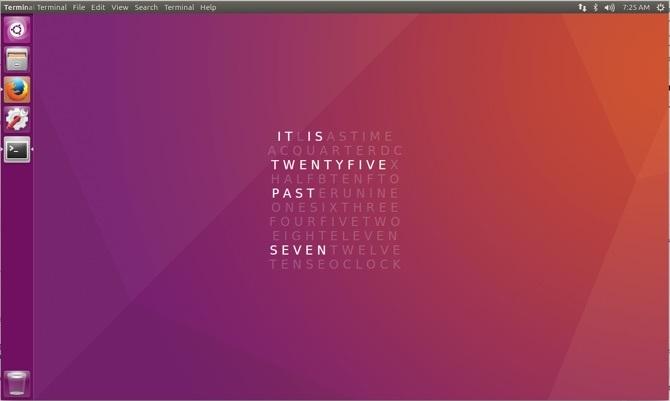
Ma cosa succede se non vuoi che questo schiaffo del widget si trovi nel bel mezzo del desktop? Il ~ / .Conkyrc il file è ora in riproduzione. Innanzitutto c'è una nomenclatura per l'allineamento a cui devi abituarti:
- In alto a sinistra: TL
- In alto a destra: TR
- In alto al centro: tm
- In basso a sinistra: bl
- Per in basso a destra: br
- In basso al centro: bm
- Per il centro a sinistra: ml
- Medio medio: mm
- In mezzo a destra: Sig
Puoi anche personalizzare la spaziatura fino al pixel regolando valori come gap_x che sta spaziando orizzontalmente; gap_y si occuperà della spaziatura verticale. Con questo in mente, spostiamo il widget nella metà destra del desktop. Apri un'altra finestra del terminale e digita:
nano ~ / .conkyrcUna volta individuato il allineamento impostazione, cambia il suo valore in Sig che come sappiamo è in mezzo a destra. Salvare e chiudere il file premendo Ctrl + X seguito da Y. E proprio così, il nostro orologio visivamente accattivante si è spostato nella parte centrale destra del desktop.
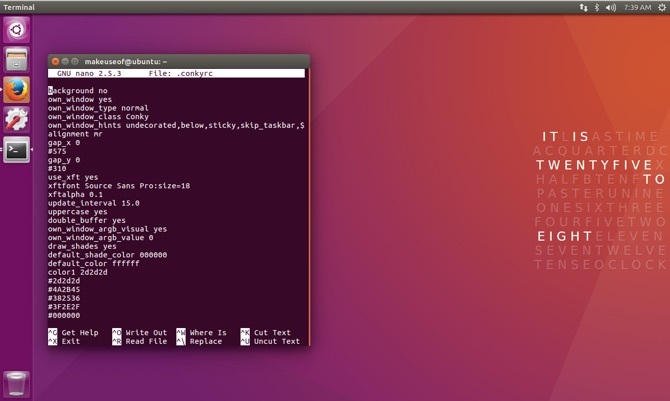
GUI
Più di una persona point and click? Non temere, Conky Manager è qui. Digita il seguente:
echo "deb http://ppa.launchpad.net/teejee2008/ppa/ubuntu wily main "| sudo tee -a /etc/sources.list.d/teejee2008-ubuntu-ppa-wily.list. sudo apt update. sudo apt installa conky-managerUna nota a margine, il teeil comando è semplicemente geniale Più di 40 comandi Linux più usatiSia che tu abbia appena iniziato o semplicemente curioso del terminale Linux, ecco i comandi più comuni che ti porteranno per tutto il tuo tempo su Linux. Leggi di più . Può copiare un input standard in un output standard e persino fare una copia in uno o più file. Risolve il problema quando è necessario aggiungere a un file privilegiato. Ad esempio, provare a eseguire quanto segue non funzionerà:
sudo echo "deb http://ppa.launchpad.net/teejee2008/ppa/ubuntu wily main ">> /etc/sources.list.d/teejee2008-ubuntu-ppa-wily.listQuesto perché il primo comando (echo) ottiene i privilegi di sudo ma il secondo comando no.
Conky Manager rappresenta un modo molto più visivo di lavorare. Puoi accenderlo trovandolo nelle applicazioni o digitando conky-manager nel terminale o trovandolo sotto applicazioni.
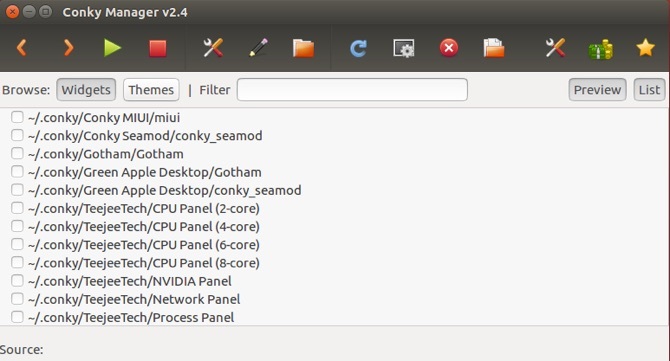
Dando una rapida occhiata all'interfaccia, ci sono alcune funzioni molto utili. Siamo in grado di importare pacchetti di temi, perfezionare temi attuali, insieme ad alcuni controlli di base sul widget.
Installazione del tema
Possiamo iniettare temi scaricando un archivio ed estrazione Gestori di archivi Linux a confronto: Ark vs. File RollerI gestori degli archivi possono sembrare piuttosto semplici a prima vista, ma potrebbero potenzialmente offrire molto di più di quanto si pensi. Ho confrontato i due gestori di archivi predefiniti per Linux, File Roller e Ark, in base a ... Leggi di più esso al ~ / .Conky / cartella.
Se desideri iniziare, puoi farlo prendi la collezione di temi Aurora ed estrarre nella suddetta cartella. Conky Manager deve solo essere ricaricato e raccoglierà qualsiasi cosa nuova all'interno di quella directory. Ricorda che i file o le cartelle preceduti da un punto (.) Sono file nascosti. Per alternare tra i file nascosti premere Ctrl + H oppure vai a Visualizza> Mostra file nascosti.
Ora, quando Conky Manager viene riaperto, dovrebbe essere pieno di temi e widget che puoi sfilare con la passerella digitale. Basta fare clic su un tema per caricarne lo sfondo e i widget associati. Il nightdrive uno mostrato di seguito mostra un orologio digitale, meteo, varie risorse di sistema e persino estrae la grafica e il titolo del brano corrente riprodotto nel client Spotify.
Quando sei annoiato, aggiungi semplicemente più widget dalla scheda Widget o modifica l'intero tema tutti insieme. Linux glorioso e glorioso.
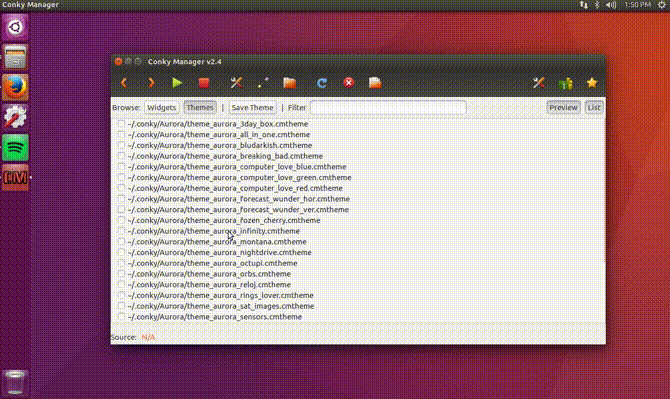
Modifiche ai temi
Che cosa? Più personalizzazione? Sì! Mentre il tema è selezionato, fai clic sull'icona di modifica. Ora ti viene offerta l'opportunità di cambiare lo sfondo e vedere quali widget si applicano a questo tema.
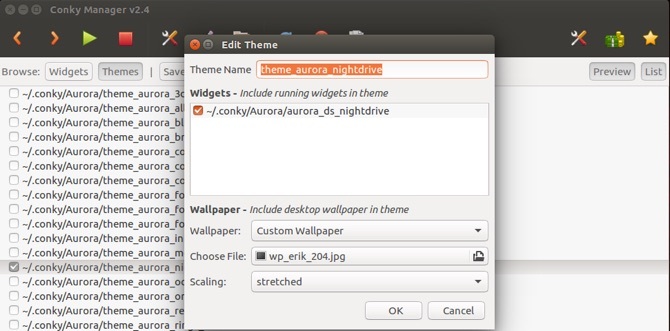
A proposito del widget associato, dici di volerlo a 150 pixel a destra? In arrivo. Vai alla scheda dei widget, scorri fino a trovare il widget selezionato e fai clic su Modifica. Qui puoi regolare la sua posizione, dimensione, trasparenza e tempo o rete (per i widget che hanno questa funzionalità). Cambia i valori che desideri, premi Applicaree osserva la tua creazione prendere vita.
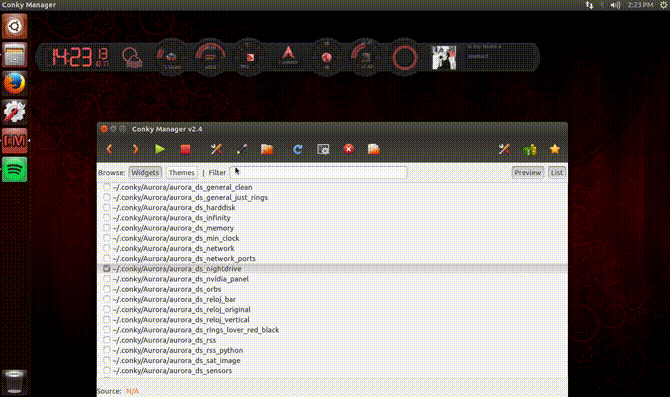
Conky potrebbe avere un nome che solo una madre potrebbe amare, e ovviamente ci saranno alcuni widget che non avranno un bell'aspetto sul tuo sistema perché mostrano la temperatura della GPU e non hai ancora una GPU Dovresti usare GPU AMD o NVIDIA su Linux?Alla ricerca di una scheda grafica veloce? Hai due opzioni principali: AMD e Nvidia. Ma ottenere il massimo da loro con i driver Linux può essere impegnativo. Dovresti scegliere driver proprietari o open source? Leggi di più . Credito dove il credito è dovuto però. Sia i creatori di Conky che la fantastica comunità che ha usato Linux come tela hanno creato dei temi davvero belli che meritano molti elogi e congratulazioni. Soprattutto perché l'hanno reso così accessibile, così gratuito e, soprattutto, così semplice.
Sei felice di fissare lo stesso sfondo ogni giorno? Il tuo computer non è altro che uno strumento? Cosa usi per personalizzare il tuo desktop? Quali temi Conky stai usando? Condividilo con noi nei commenti qui sotto!
Yusuf vuole vivere in un mondo pieno di aziende innovative, smartphone che vengono forniti in bundle con caffè torrefatto scuro e computer con campi di forza idrofobici che respingono ulteriormente la polvere. Come analista aziendale e laureato alla Durban University of Technology, con oltre 10 anni di esperienza in un settore tecnologico in rapida crescita, gli piace essere il medio tra...